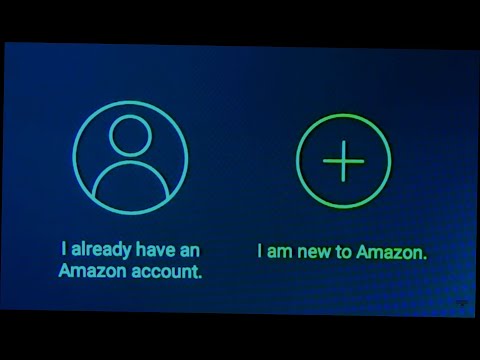
Одним із завдань, які ми хотіли б зробити на планшетному ПК, є пошук. Чомусь дуже особистий форм-фактор підходить для пошуку в Інтернеті інформації, контенту або чогось для покупки. Незалежно від того, чи виконується пошук у веб-переглядачі або в межах програми, або на головному екрані, пошук є функцією, якою скористаються багато користувачів планшетних ПК. Насправді, користувачі, схоже, люблять шукати зовсім небагато на мобільних пристроях. Деякі дані говорять про те, що існує більша взаємодія з пошуком на планшеті, ніж на робочому столі.

На більшості мобільних пристроїв налаштовано пошукову систему за умовчанням. Якщо ви не зміните стандартне значення за умовчанням, ви використовуєте пошукову систему, виробник мобільних пристроїв уклав угоду, щоб включити цю умову за умовчанням. Так, гроші змінюють руки в таких угодах. Більшість користувачів ніколи не турбують і навіть не думають про зміну пошукової системи за умовчанням на будь-якому пристрої, а тим більше мобільному.
Але ви можете перемкнути ці типові значення на пошукову систему за вашим вибором. Наприклад, якщо Bing вибрано виробником за умовчанням, але ви віддаєте перевагу Google, ви можете внести ці зміни, щоб Google став новим типовим налаштуванням. На таблетках Amazon Kindle Fire Bing є пошуковою системою за промовчанням. Якщо ви бажаєте змінити його, нижче наведені кроки, необхідні для цього.
Зверніть увагу, що на планшетах Kindle Fire є два місця, які можна ініціювати загальним веб-пошуком. Ви можете зробити це в адресному рядку браузера Silk або ви можете вибрати піктограму пошуку в рядку меню Категорія вгорі головного екрана. Це збільшувальне скло, розташоване зліва вгорі екрана.

Якщо ви хочете виконати пошук на головному екрані, після введення запиту на пошук відкриється нова сторінка пошуку, яка дає поле для введення запиту, а також історію пошуку.

На цій сторінці пошуку ви перейдете до веб-переглядача Silk для отримання результатів.
Отже, щоб змінити налаштування пошуку на планшетах Kindle Fire, виконайте такі дії:
Спочатку проведіть пальцем вниз від верхньої частини дисплея та виберіть "Налаштування".

Потім виберіть Програми.

У нижній частині сторінки відображатиметься список додатків Amazon, встановлених на вашому пристрої. У нижній частині цього списку виберіть Silk Browser.

У верхній частині наступної сторінки налаштувань ви побачите пошукову систему. Виберіть цей запис.

З'явиться спливаюче вікно і надасть вам три варіанти: Bing (за замовчуванням), Google і Yahoo !.

Yahoo! Поточний пошук здійснюється за допомогою служби Bing, тому ви можете запитати, чому надмірність. Є деякі відмінності в повідомлених результатах, які відображаються по-різному на Kindle Fire HDX я суджу.
Щоб внести зміни, потрібно лише вибрати одну з трьох записів. Натисніть стрілку назад у нижній частині екрана, і ваші майбутні пошукові запити дадуть результати з пошукової системи, яку ви обрали як новий за умовчанням.
Інші покриття Kindle Fire HDX і How-To
- Kindle Fire HDX 8.9: Огляд
- Як зробити знімок екрана на Kindle Fire Tablets
- Як дивитися HBO Перейти на ТБ Пожежа з Kindle Fire HDX дзеркальне відображення
- Як використовувати 1-Tap Архів на Kindle Fire Tablets
- Fire TV: Огляд


